Ocena najboljših kalibracijskih programov monitorja

- 775
- 195
- Willie Swift
Večina uporabnikov osebnih računalnikov porabi veliko časa pred monitorjem. Če želite delati ali igrati, je bilo čim bolj udobno, poskrbeti za pravilne nastavitve monitorja. Konec koncev na občutke vpliva ne le dodatna osvetlitev, ampak tudi sama tehnika.

Zakaj je potrebna kalibracija monitorja
Za umerjanje monitorja - to pomeni spremeniti nastavitve njene svetlosti, dodati kontrast, narediti bolj jasen prenos pretoka. Večina uporabnikov izvaja takšna dejanja, tako da je slika na zaslonu čim bolj lepa, jasno. Če želite to narediti, lahko uporabljate različne programe.
Kako je kalibracija prenosnika ali računalnika:
- Nastavitev samega zaslona se začne z organizacijo delovnega mesta. Pomembno je, da je osvetlitev pravilno razstavljena in stalna. Glavni sta dve točki:
- tako da svetloba ni usmerjena v oko uporabnika;
- tako da na zaslonu ne ustvarja bleščanja.
- Številni strokovnjaki priporočajo uporabo bodisi fluorescentnih ali običajnih svetilk.
- Obrito ozadje je treba shranjevati v mirnih, nevtralnih barvah.
- Bodite prepričani, da umerite monitor, ki se je že dobro ogrel (deloval je od 30 minut do ure in pol). To bo pomagalo doseči najbolj natančne kazalnike.
- Z matrico filma TN + morate biti še posebej previdni, saj je kakovost slike lahko odvisna od naklona.
- Izjemno pomembno je, da je med celotno umerjanje kot naklona enak, kot da ne bi izkrivljal končnega rezultata.
- Za umerjanje monitorja morate uporabiti posebne programe, ki so zasnovani za to.
Najboljši kalibracijski programi
Najboljša ocena vključuje več programov za umerjanje monitorja.
Adobe Gamma
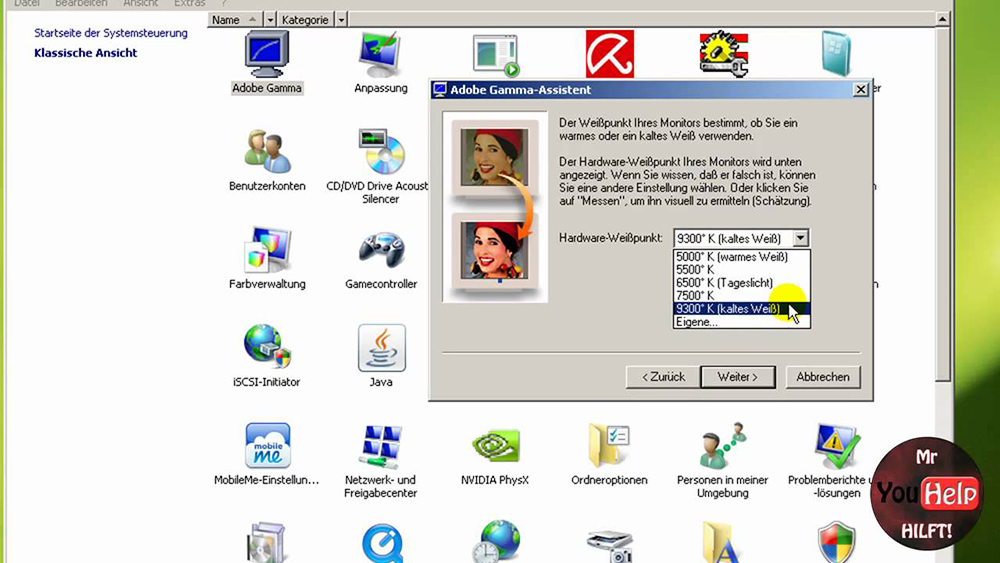
Adobe Gamma je preprost program, ki so ga izdali ustvarjalci Adobe. S tem pripomočkom lahko konfigurirate temperaturo, prilagodite barve RGB, izberete svetlost in kontraste.
Atrise Software Lutcurve
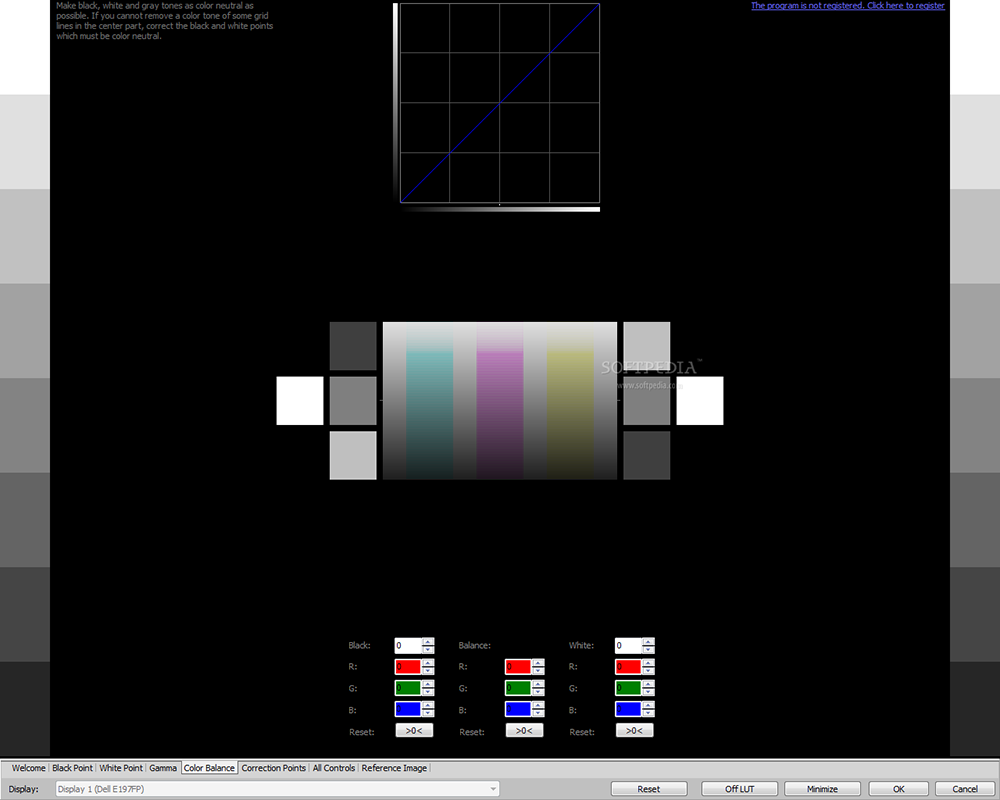
Atrise Software Lutcurve je odlična programska oprema, s katero bo kalibracija monitorja preprosta naloga. Za pridobitev optimalnega rezultata je bolje delati v več fazah. In tudi vsakič ne pozabite shraniti nastavitve nastavitve s prenosom datoteke ICC. Ta pripomoček lahko sam izpostavi črno -bele pike, pa tudi konfigurira jasnost in izbere razpon. Toda njena minus je, da dela samo z enim profilom. Prednostne so druge pripomočke zaradi velikega števila funkcij, povezanih z nastavitvijo potrebnih sprememb. Preden začnete sodelovati z njim, preberite navodila (to je samo v angleščini), to bo pripomoglo k uporabi tega pripomočka do maksimuma. Utility podpira barvni prostor SRGB.
Slabosti tega programa vključujejo odsotnost senzorja strojne opreme. Večina nastavitev jemlje tovarno kot osnovo, kar ni vedno najboljša možnost, še posebej za ne nove monitorje.
Prednost tega pristopa je sposobnost, da v vseh 256 točkah nastavite celotno barvno shemo samo 3 podrobnosti.
Ta program bo treba uporabljati več kot enkrat ali dva, zato bi morali biti potrpežljivi, da boste dosegli visokokakovostno uglaševanje, najboljša slika.
Cltest
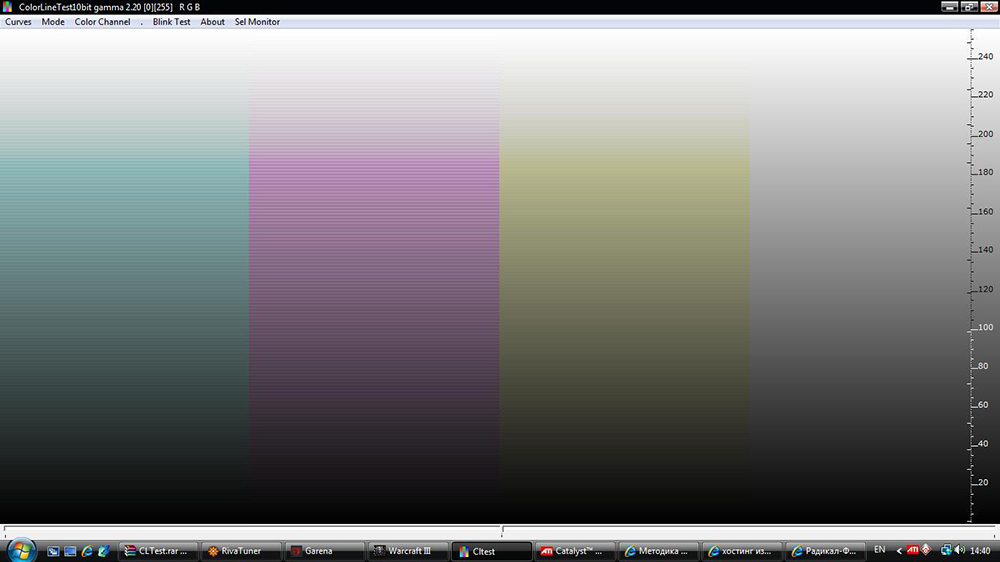
S tem programom lahko dosežete visoko natančnost pri umerjanju. Obstaja funkcija določanja črno -belega, pa tudi 2 kalibracijska načina.
Naravna barva pro

Ustvarjalci tega pripomočka so Samsung. S svojo pomočjo lahko konfigurirate sliko visoko kakovosti katere koli slike. Prav tako je mogoče spremeniti svetlost, barvno shemo, izbrati vrsto, pa tudi intenzivnost osvetlitve, celo urejati barvo profila.
Ultramon
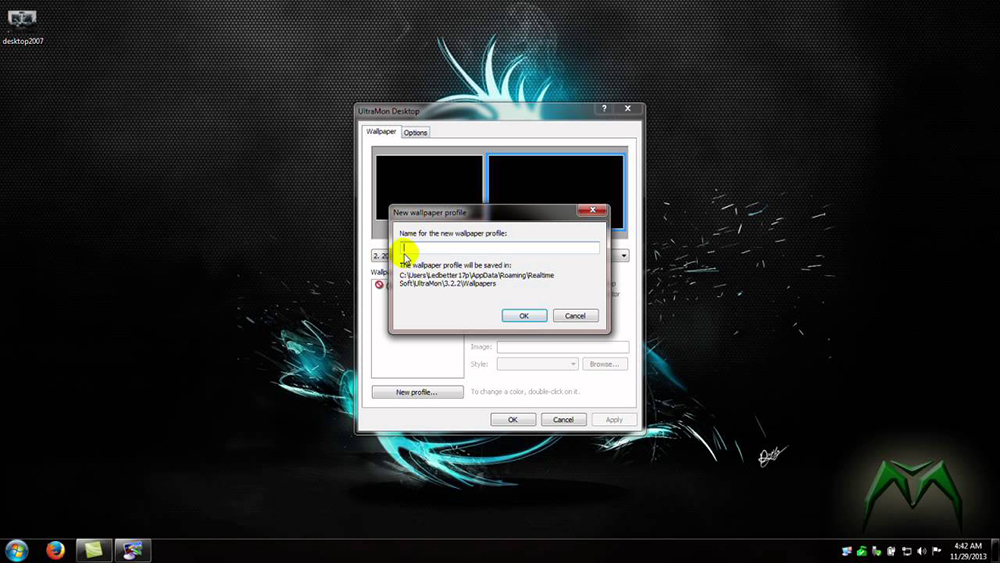
Ultramon je funkcionalen in razumljiv program, za katerega so uporabniki zelo dobri. Dela je enostavno in vedno lahko z njegovo pomočjo dosežete najbolj natančne nastavitve, pa tudi dobite najboljšo sliko. Obstaja brezplačna preskusna različica. To je ona, ki je pogosto izbrana za umerjanje sistemov Multimonitor, saj vam omogoča kopiranje ali shranjevanje namizja.
Ta pripomoček se spopada z barvnimi spremembami, razširitvijo in ima tudi odlično funkcionalnost.
Med pomanjkljivostmi uporabniki zabeležijo veliko število nastavitev, ki so potrebne samo za najvišje strokovnjake in hladne osebne računalnike. In seveda, plačano licenco razburjajo tudi mnogi.
QuickGamma
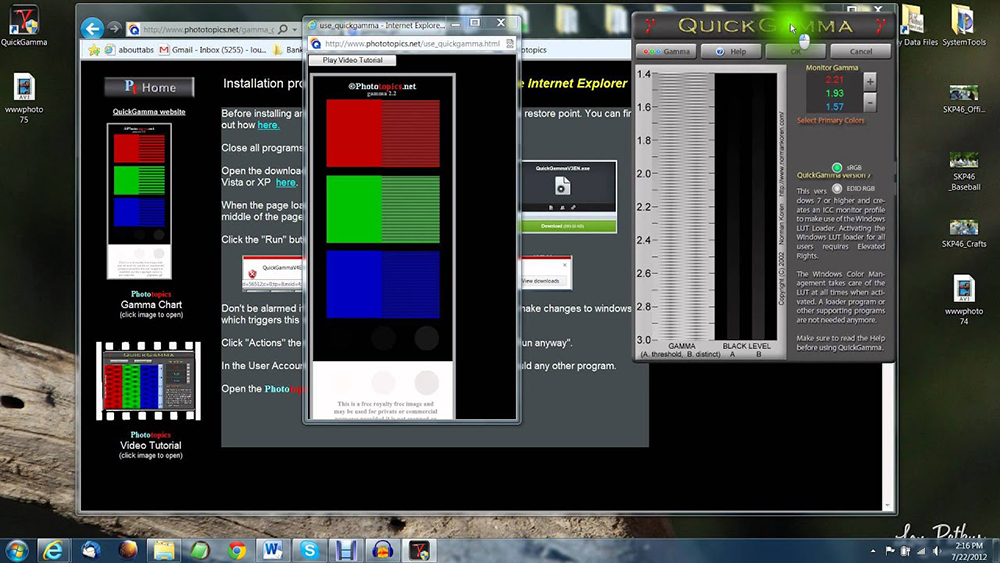
Ta program težko imenujemo tisti, ki se uporablja za umerjanje monitorja. Toda z vsem tem lahko s svojo pomočjo še vedno spremenite parametre zaslona: svetlost, kontrast, gamting. Najpogosteje je tako minimum dovolj za izboljšanje slike, tudi za delo s fotografijami ali video materiali.
UD Pixel
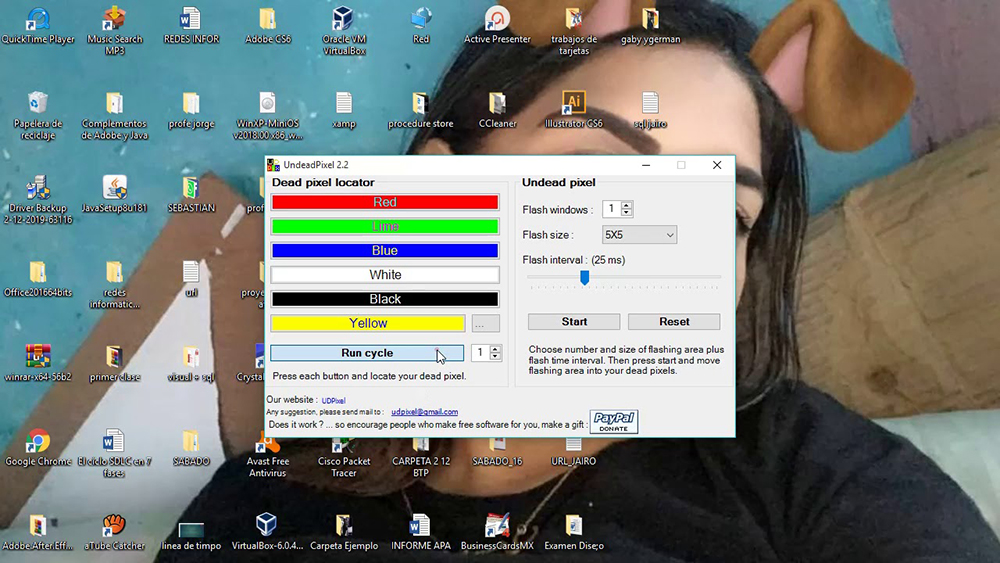
Program deluje brezplačno, kar se ne more, vendar se ne morejo veseliti. Uporablja se lahko ne samo za računalnike, ampak tudi za televizorje. Najpogosteje ta pripomoček pomaga obnoviti lepljenje ali pokvarjene slikovne pike, vendar na žalost ne v vseh primerih. Z njo je enostavno in jasno, tako da lahko celo začetnik obvlada.
Prednosti: eden redkih programov, ki lahko obnovijo poškodovane slikovne pike; majhna obremenitev virov računalnika; Brezplačna različica.
Proti: ni več načinov multimonitorja, čeprav ni za vse uporabnike. Če želite narediti najpomembnejše nastavitve, morate porabiti veliko časa, hkrati pa lahko vedno delate vzporedno na računalniku pri drugih nalogah.
Seveda lahko vse te programe imenujemo amaterski, vendar se pogosto celo strokovnjaki zatečejo k njihovi pomoči.
Ne pozabite, da je kalibracija monitorja dokaj močan očesni postopek, zlasti v času uporabe barvnih podlag. Tega dela ni mogoče opraviti na noben način ali dvakrat, saj traja veliko časa. Toda hkrati ne pozabite malo počivati. Konec koncev lahko njihova utrujenost celo izkrivlja dojemanje dela. In poleg tega so vse te nastavitve zelo individualne. In za vsakega uporabnika ima lahko svoje optimalne in najboljše spremembe. Če pa je za profesionalno dejavnost potrebna kalibracija monitorja, je bolje uporabiti kalibrator strojne opreme.
Številni strokovnjaki trdijo, da navadni uporabnik ne bi smel sam prevzeti kalibracije monitorja. Konec koncev lahko to pogosto povzroči poslabšanje njegovega dela in ne postavlja boljše svetlosti in t. D. Strokovnjak ve, kaj in zakaj se morate spremeniti. In preprost uporabnik najpogosteje deluje naključno s preskusom in napakami. Zato je bolje, da še naprej uporabljate nastavitve, ki so bile nastavljene pri ustvarjanju monitorja ali prenosnika, če v tem ni močnega. Poleg tega to velja za zastareli zaslon, ki se uporablja že leta.
Ali ste uporabili kaliber Monitor, in če je tako, kakšen program ste uporabili za to? V komentarje pišite o svojih vtisih o delu z njo, kar je bilo koristno in da vam sploh ni bilo všeč, če bi bilo.
- « Ocena najboljših programov za zmanjšanje pinga na internetu
- Ocena najboljših programov za nastavitev miške »

